
Probabilmente sai di poter creare e modificaredocumenti con Google Documenti, ma puoi modificare più di un semplice file .doc. Google Drive può anche convertire qualsiasi PDF, JPG, PNG o GIF in un documento con testo completamente modificabile. Ecco come.
Linee guida di base da seguire per i migliori risultati
Il processo di conversione di PDF e immagini in testo è davvero semplice, ma i buoni risultati dipendono da un buon materiale di origine, quindi ecco alcune linee guida di base da seguire:
- Il testo nel PDF o nell'immagine deve essere alto almeno 10 pixel.
- I documenti devono essere orientati verso destra. Se vengono ruotati a sinistra o a destra, assicurati di ruotarli per primi.
- Funziona meglio se il tuo file contiene caratteri comuni come Arial o Times New Roman.
- Le immagini dovrebbero essere nitide e uniformemente illuminate con un forte contrasto. Se sono troppo scuri o sfocati, non otterrai risultati molto buoni.
- La dimensione massima per qualsiasi immagine o PDF è di 2 MB.
Più complicata è l'immagine o il PDF, tanto piùProblema Google Drive potrebbe averlo convertito correttamente. Probabilmente non avrà problemi con stili di carattere come grassetto e corsivo, ma altre cose come elenchi, tabelle e note a piè di pagina potrebbero non essere mantenute.
Come utilizzare Google Drive per convertire le immagini in testo
Nel nostro esempio, convertiremo un file PDF intesto modificabile. Innanzitutto, apri un browser Web e accedi al tuo account Google Drive (purtroppo, funziona solo su desktop, non su dispositivi mobili). Quindi, trascina il file PDF che desideri convertire nel tuo account Google Drive nella finestra del browser.

Una finestra di dialogo mostra l'avanzamento del caricamento e al termine del caricamento. Fai clic sulla "X" nella finestra di dialogo per chiuderla.

Fai clic con il pulsante destro del mouse sul file PDF nell'elenco dei file e seleziona Apri con> Google Documenti.

Il file PDF viene convertito in un documento Google contenente testo modificabile.

Si noti che la versione di Google Documenti del file ha ancora l'estensione .pdf, quindi i file hanno lo stesso nome nell'elenco. Tuttavia, il file di Google Documenti ha un'icona diversa rispetto al file PDF.

Puoi quindi convertire Google Doc in un file Microsoft Word che puoi scaricare o continuare a lavorare online nel tuo account Google Drive.
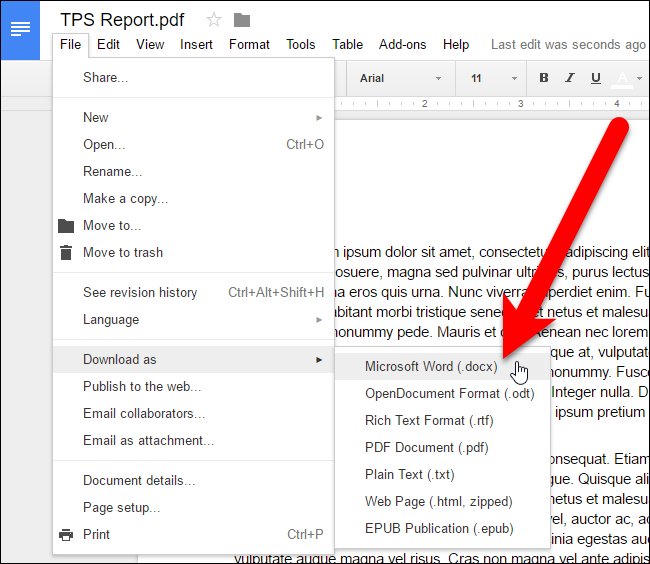
È possibile convertire un file di immagine contenente testo ilstessa strada. Finirai con un file di Google Documenti contenente l'immagine all'inizio, seguito dal testo estratto dall'immagine in una forma modificabile. Tuttavia, i risultati delle conversioni da file di immagini non sono buoni come da file PDF.

Sia che tu stia convertendo un file PDF o un'immaginefile, il layout non viene conservato bene. Si noti che l'intestazione della Sezione 1 del nostro file originale diventa parte del primo paragrafo sia nel file PDF che negli esempi di file immagine. La qualità del tuo documento di origine è molto lunga: più bassa è la qualità o più complessa è l'immagine, più probabilmente dovrai modificare le cose per renderle più belle. Ma è molto più facile che trascriverli da zero.








